Windows Installer 7. Namestitev in ponovna namestitev sistema Windows
Če se Windows pogosto zruši na vašem računalniku in prenosnem računalniku in ste naveličani odhoda v uradni servisni center na drugem koncu mesta in želite ponovno namestiti operacijski sistem, potem je ta članek za vas.
Priprava
Če imate potrebo po ponovni namestitvi operacijskega sistema, pa ni veliko časa, najprej skrbno preglejte vse vogale trdega diska za datoteke, ki jih potrebujete. Navsezadnje lahko namestitveni program Windows 7 med namestitvijo novega operacijskega sistema z računalnika zlahka izbriše vse podatke in jih bo skoraj nemogoče obnoviti. Tako ste shranili vse svoje podatke na ločen medij. Zdaj lahko nadaljujemo s ponovno namestitvijo sistema Windows.
Začnemo z namestitvijo
Vstavite namestitveni program Windows 7, posnet na disk, v pogon in znova zaženite računalnik. Če je vse nastavljeno pravilno v BIOS-u, se bo pojavil napis "Pritisnite katerokoli tipko za zagon z diska". V nasprotnem primeru znova zaženemo računalnik in začnemo hitro pritisniti gumb F2 ali drug gumb, ki je potreben za vstop v BIOS.

Ko se prijavite v BIOS, je vaša naloga spremeniti vrstni red naprav, iz katerih se zažene osebni računalnik. V podtočki »Naprava za prioriteto zagona« postavimo vaš pogon na prvo mesto, shranimo nastavitve in zapustimo meni BIOS-a.
Če ste vse naredili pravilno, boste po ponovnem zagonu morali z diska zagnati namestitveni program Windows 7. Lahko pritisnete katerikoli gumb, ni pomembno, kateri. Pritisnite tipko in začne se namestitveni program.
Po kratki pripravi datotek vam bo Windows Installer dal začetno okno, v katerem boste morali izbrati privzete jezike v prihodnjem operacijskem sistemu. Izpostavite povsod "ruski" in kliknite na.
Po potrditvi dogovora z licenčno pogodbo vas bo Windows 7 namestitveni program pozval, da izberete možnost namestitve operacijskega sistema.
- Posodobi. Omogoča obnovitev sistema v prvotno stanje brez izgube datotek in podatkov. To je najbolje uporabiti samo v primerih, ko lahko po nesreči izbrišete vse sistemske datoteke in s tem prekinete delovanje operacijskega sistema. Možno je le, če namestite operacijski sistem Windows z istega diska, kot je bil nameščen sistem.
- Popolna namestitev. To je priporočena možnost. Ima eno veliko pomanjkljivost - lahko popolnoma izbriše podatke iz računalnika. Vendar pa je to tudi plus, če pogledamo z vidika, da bodo tudi vsi virusi izbrisani. In če izvedete alegorijo, kaj je bolje plavati - nova ladja ali kos na obliž?
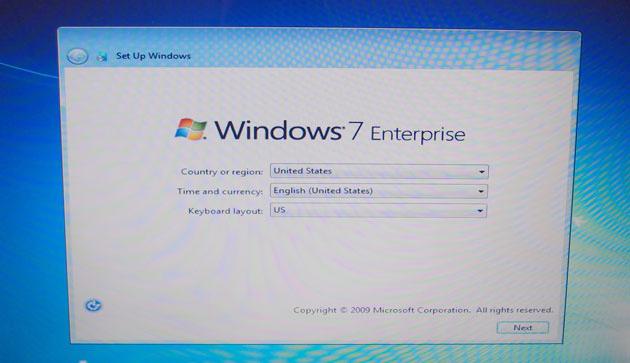
Disk particije
Kliknite celotno namestitev. Windows Installer vas bo pozval, da izberete particijo diska, na kateri lahko namestite operacijski sistem.
- Če ponovno nameščate sistem, najprej formatirajte particijo, na kateri je bila nameščena prejšnja različica operacijskega sistema.
- Če nameščate Windows na čist, nov trdi disk, priporočamo, da ustvarite nov pododdelek posebej za operacijski sistem. Sodobni trdi diski imajo precej veliko količino, zato pojdite na konfiguracijo diska in kliknite "Ustvari". Ne pozabite, da prostor za operacijski sistem ni le prostor za datoteke same lupine, ampak tudi vaše namizje. Če ste uporabljeni za shranjevanje datotek v mapah desno na namizju, potem varno dodelite približno 100 do 150 GB pomnilnika za operacijski sistem.
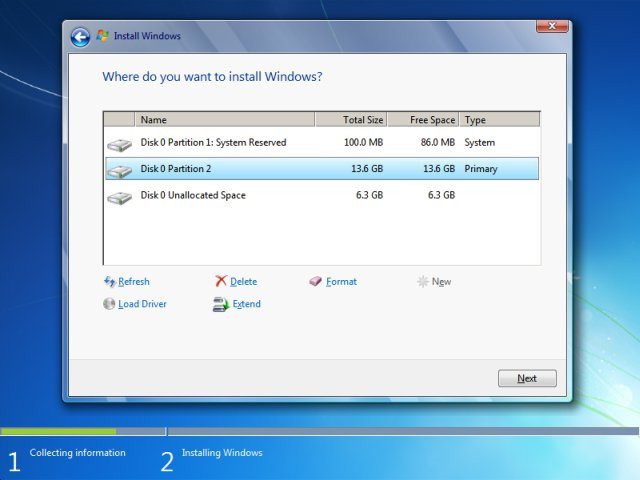
Preostali prosti prostor na trdem disku mora biti označen. Zato znova kliknite "Ustvari" in določite preostali prostor. Čestitamo, vaš disk je pripravljen za namestitev operacijskega sistema.
Znova namestite Windows 8
Pri nakupu prenosnega računalnika ali osebnega računalnika v trgovini bo na nove modele prednameščena najnovejša različica operacijskega sistema. Žal je trenutno Windows 8, ki ga priznavajo tudi neuspešni razvijalci. In tu se začnejo težave. Dejstvo je, da uporabnik v storitvi ali v sami trgovini ne bo dobil operacijskega sistema, ki ga želi brezplačno. Človek plača prenosnik z operacijskim sistemom Windows 8, ga dobi. In tudi, če ga odnese na službo, bo spet ponujen, da bo dal "osem". Dejstvo je, da trgovine uporabljajo dejstvo, da je zelo težko zamenjati Windows 8 z G-7, za nekatere proizvajalce pa je skoraj nemogoče, zato ljudje še naprej trpijo zaradi obešanja in kritičnih napak novega operacijskega sistema. Vendar pa vedno obstaja izhod. Oglejmo si, kako zagnati namestitveni program Windows 7 na prenosnem računalniku z vnaprej nameščeno osem.
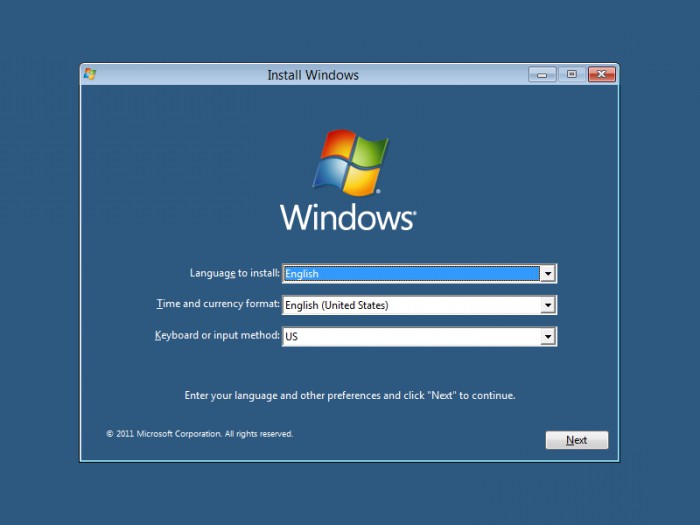
Najprej pojdite v BIOS. Če želite to narediti, pri nalaganju OS, obremenjujemo potreben gumb. Držimo, vendar ne potiskajte. Na mnogih prenosnih računalnikih je čas, ki je dodeljen za to operacijo, približno 200 ms.
V nadzorni plošči BIOS onemogoči zaščito pred ponovno namestitvijo. To naredite tako, da v zavihku "Varnost" nastavite parameter "Secure Boot" na položaj "Disabled". V zavihku "Advanced" se podamo v konfiguracijo sistema in tam nastavimo "Boot Mode" v način "Legacy" ali "CSM". Shranite in zapustite BIOS. Zdaj ko smo opravili enake operacije kot pri običajni namestitvi sistema Windows 7, pridemo do okna z izbiro trdega diska. Tam pogumno izbrišemo vse dele in ustvarimo nove.
Nianse
Ko znova namestite »osem«, se lahko zgodi, da namestitveni program za Windows 7 ne deluje, kar je lahko posledica dejstva, da sistem Windows 8 na začetku uporablja drugačen standard kodiranja. Torej, če sedma os noče samodejno spremeniti standarda, temveč preprosto da napako, bomo morali to storiti sami.
Ko dosežete stopnjo oblikovanja particij, pritisnite Shift + F10. V prikazani vrstici zaporedoma vnesemo več ukazov. Po vsakem ukazu pritisnite Enter.
diskpart -> sel dis 0 -> clean -> pretvorite mbr -> exit -> exit
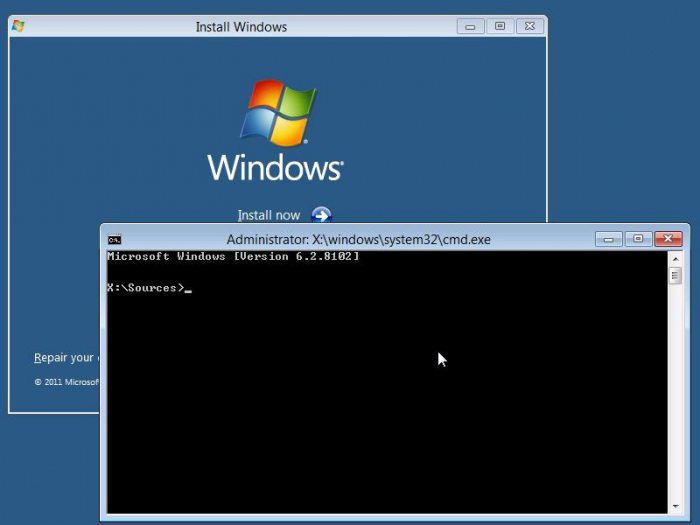
Tako smo pretvorili disk 0 v format MBR. Če imate več trdih diskov, ponovite to operacijo za vsako od njih in zamenjajte 0 z ustrezno številko diska.
Konec namestitve
Po vseh prejšnjih korakih, težavah s fiksnimi in pripravljenimi trdi disk, lahko varno kliknete "Naprej". Kopiranje, razpakiranje in namestitev operacijskega sistema. Prepričajte se, da računalnik med namestitvijo operacijskega sistema ni izklopljen. Če menite, da se to lahko zgodi, bolje uporabite UPS.
Po končani namestitvi bo monter zagnal verigo pogovornih oken namenjene splošni konfiguraciji osebnega računalnika. Vstopiti boste morali uporabniško ime Računalnik, če je potrebno, dobite geslo in, kar je najpomembnejše, aktivirajte operacijski sistem.
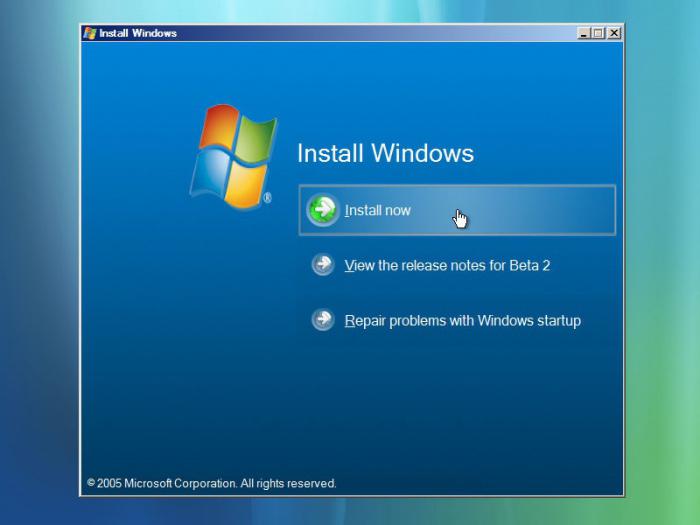
Po vseh korakih je zelo priporočljivo posodobiti vse gonilnike. Brez njih nekatera vrata na prenosnem računalniku ali računalniku morda sploh ne bodo delovala. Uporabite pripomoček Driver Booster 2. Po nadgradnji znova zaženite računalnik. Vaš operacijski sistem je pripravljen za uporabo.
Aplikacije
Namestitev aplikacij v operacijski sistem Windows ne zahteva namestitvenega programa za Windows 7. Vse potrebne informacije za namestitev so v namestitveni datoteki dobavljenega izdelka. Za namestitev programa vam ni treba uganiti.
Naredi to sam
Če se odločite poskusiti sami na področju programiranja in poleg tega že imate program, ki ste ga ustvarili, boste morda potrebovali informacije o tem, kako narediti namestitveni program. V ta namen obstajajo gotovi izdelki različnih podjetij.
- Namestite čarovnika za zaščito. Ta logotip lahko pogosto vidite na uradnih programskih izdelkih. Zanesljivo, vam omogoča, da kodirate vse informacije o viru, program vam bo pomagal sestaviti svoj namestitveni program.
- Bolj preprosta možnost za oboževalce je lahko Actual Installer. Brezplačna programska oprema za ustvarjanje monterjev.
Na splošno, če uporabljate monterje ali jih poskusite ustvariti, to ni bistvo. Ne pozabite, da brez poskusov in prakse nikoli ne boste uspeli.